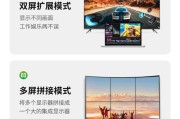如果你正在寻找一种更加便捷的方式来展示手机上的内容,或者进行商务演示,使用Epson投影仪连接手机无疑是一个很好的选择。本文将详细介绍如何将Epson投影仪与手机连接的步骤,无论您使用的是Android手机还是iPhone,这里都将提供实用的操作指南。
了解连接的前提条件
在开始连接之前,先确保几项前提条件已经满足:
Epson投影仪已经安装就绪,并且电源已经接通。
手机与投影仪位于相同的WiFi网络中。
投影仪支持智能手机的无线显示功能,例如Miracast或者WiDi。
如果不确定投影仪是否支持,请参阅投影仪的用户手册或访问Epson官方网站。
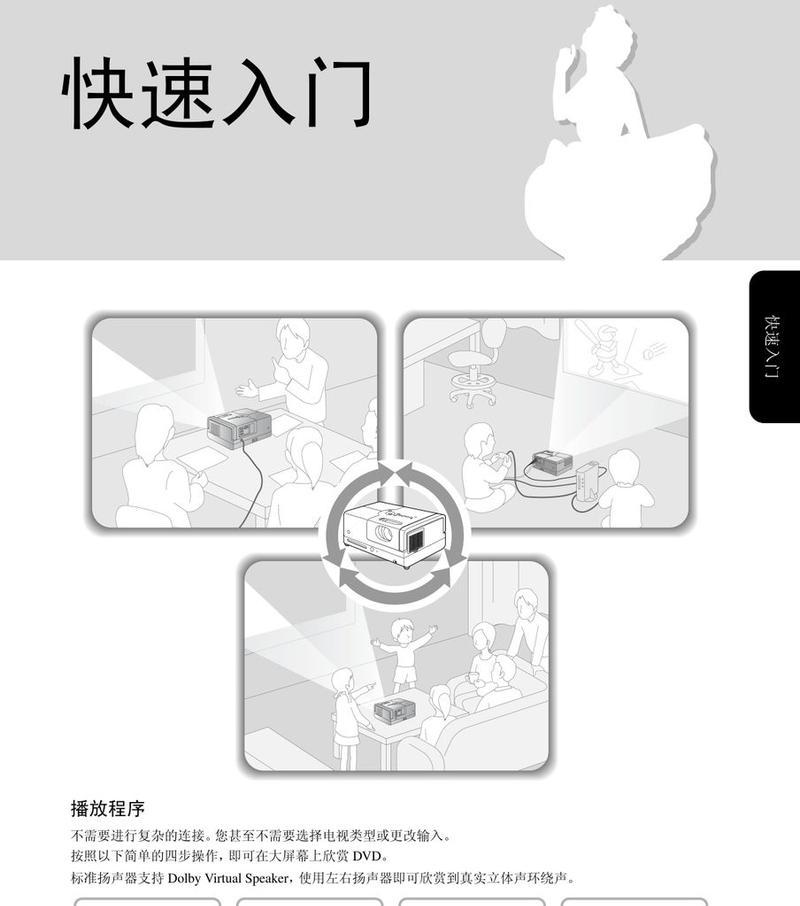
使用Miracast连接Epson投影仪与Android手机
对于大多数现代Android设备,Miracast是一种常用且简便的无线显示技术:
1.启用投影仪的无线显示功能:在投影仪的菜单中找到“无线显示”或“Miracast”选项,并打开它。
2.从手机搜索并连接:在手机的设置中找到“显示”或“无线显示”选项,启用后,手机会搜索可连接的设备。选择投影仪的名称进行连接。
如果遇到连接问题,请检查投影仪和手机是否都连接到了同一WiFi网络,并确保投影仪的无线显示功能已经打开。如果仍无法连接,可能需要检查双方的Miracast兼容性。

使用AirPlay连接Epson投影仪与iPhone
对于iPhone用户,AirPlay是一个非常方便的无线连接方式:
1.确保投影仪支持AppleTV或兼容的第三方接收器:Epson投影仪若支持AppleTV,通常会有一个与AppleTV对应的接收器或者内置AirPlay功能。
2.从手机连接:在iPhone上,从控制中心向下滑动,然后点击“屏幕镜像”图标。在可连接设备列表中选择投影仪相关的选项并连接。
如果遇到问题,确认投影仪和手机处于同一WiFi网络。如果投影仪不直接支持AirPlay,你可能需要一个额外的AppleTV或兼容设备。
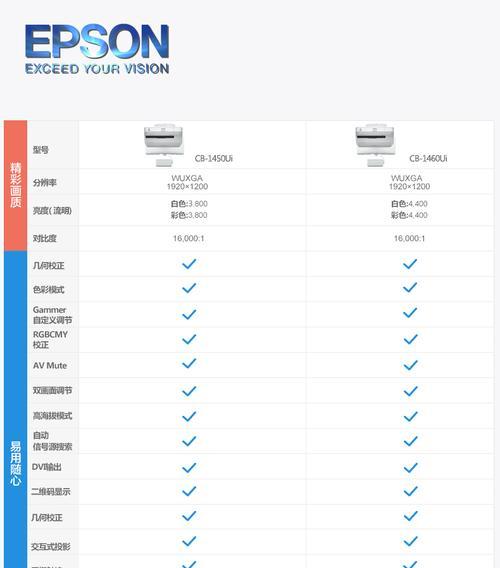
注意事项及常见问题解答
在连接过程中,您可能会遇到一些问题,以下是一些常见的注意事项和问题解答:
确保投影仪和手机的固件都是最新版本,这样有助于解决兼容性问题。
如果连接过程中出现延迟或者图像、声音不稳定,请尽量减少网络干扰,或是尝试关闭其他网络密集型应用。
如果无法连接,参照设备使用手册检查设备设置,或联系技术支持。
总体使用体验和建议
将Epson投影仪与手机相连,为展示、教学和商业演示提供了一个高效便捷的途径。无论是在办公环境中还是在家庭娱乐中,这种技术都大大增强了演示的灵活性和互动性。为了确保最佳体验,请确保设备的支持更新,并了解可能影响连接的各种因素。通过以上步骤,您应该能够轻松地将手机屏幕投影到大屏上,享受无拘无束的展示乐趣。
对于在操作过程中遇到的困难,不少问题可通过查看设备的用户手册或在线访问相关技术论坛来获得解决方案。时刻关注Epson官网或相关技术支持渠道,可以获取最新的更新信息和相关使用提示。
标签: #投影仪连接